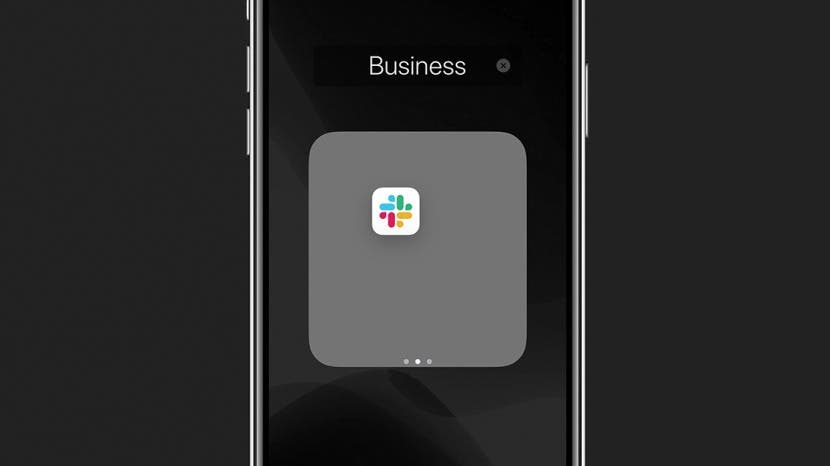
Puteți ascunde aplicații pe iPhone? Absolut! Vă vom arăta cum să ascundeți o aplicație pe iPhone folosind mai multe metode diferite, fiecare cu propriile sale beneficii în funcție de motivul pentru care doriți să ascundeți aplicația în primul rând. Continuați să citiți pentru a afla cum să ascundeți aplicațiile din motive de confidențialitate sau din alte motive.
Sari la:
- De ce să ascundeți aplicațiile pe iPhone?
- Unde merg aplicațiile când le ascundeți pe iPhone?
- Cum să eliminați aplicațiile de pe ecranul de pornire folosind Siri și Căutare
- Cum să ascundeți aplicațiile din sugestiile inteligente
- Cum să ascundeți aplicațiile utilizând Biblioteca de aplicații
- Pot ascunde aplicații din Biblioteca de aplicații?
- Cum să ascundeți aplicațiile de pe iPhone folosind folderele de aplicații
- Cum să ascundeți aplicațiile din Căutarea iPhone
- Cum să ascundeți aplicațiile de pe iPhone din istoricul achizițiilor din App Store
- Puteți ascunde aplicațiile de pe iPhone care sunt preinstalate?
De ce să ascundeți aplicațiile pe iPhone?
Uneori, trebuie să ascundeți aplicațiile de pe iPhone de alții care ar putea snoap sau de dvs. dacă sunteți dependent de un anumit joc sau de a vă verifica notificările de pe Facebook așa cum sunt eu. Cu Sugestii inteligente pentru aplicații, puteți solicita ca o aplicație să nu fie sugerată (ascund astfel aplicația). De asemenea, puteți ascunde o aplicație de pe iPhone folosind folderele aplicației. Ca să o duci și mai departe, poți ascundeți aplicația din Căutarea iPhone iar în dumneavoastră Istoricul achizițiilor din App Store iPhone. Poți chiar să scapi de majoritatea Aplicațiile Apple preinstalate în timp ce ești la asta.
Unde merg aplicațiile când le ascundeți pe iPhone?
Dacă nu eliminați complet o aplicație de pe iPhone prin ștergerea acesteia, aplicația va fi întotdeauna stocată în Biblioteca de aplicații din partea din dreapta a ecranului de pornire al iPhone. Cel puțin, acest lucru înseamnă că puteți fie să căutați în Biblioteca de aplicații pentru a găsi aplicația lipsă de pe iPhone, fie să utilizați Spotlight Search pentru a o găsi. Așa că fiți sigur că, pe măsură ce lucrați prin numeroasele metode din acest articol pentru a ascunde aplicațiile pe iPhone, veți putea în continuare să localizați aplicația atunci când aveți nevoie de ea! Fiecare secțiune vă va oferi detalii suplimentare despre locul în care se află aplicațiile atunci când utilizați metoda de ascundere prezentată în acea secțiune.
Cum să eliminați aplicațiile de pe ecranul de pornire folosind Siri și Căutare
În această secțiune, vă vom arăta cum să ascundeți aplicațiile de pe iPhone în Setări, plus cum să afișați o aplicație ascunsă atunci când este necesar. Nu vă faceți griji; când eliminați aplicații din ecranul de pornire, le puteți găsi în continuare cu Căutare, în Biblioteca de aplicații și în Setări. Iată cum să ascundeți aplicațiile pe ecranul de pornire al iPhone folosind Setări.
- Deschis Setări.

- Atingeți Siri și Căutare.

- Derulați în jos la secțiunea de aplicații și selectați aplicația pe care doriți să o ascundeți.

- Dezactivați Afișați pe ecranul de pornire. Când ați terminat, comutatorul ar trebui să apară gri.
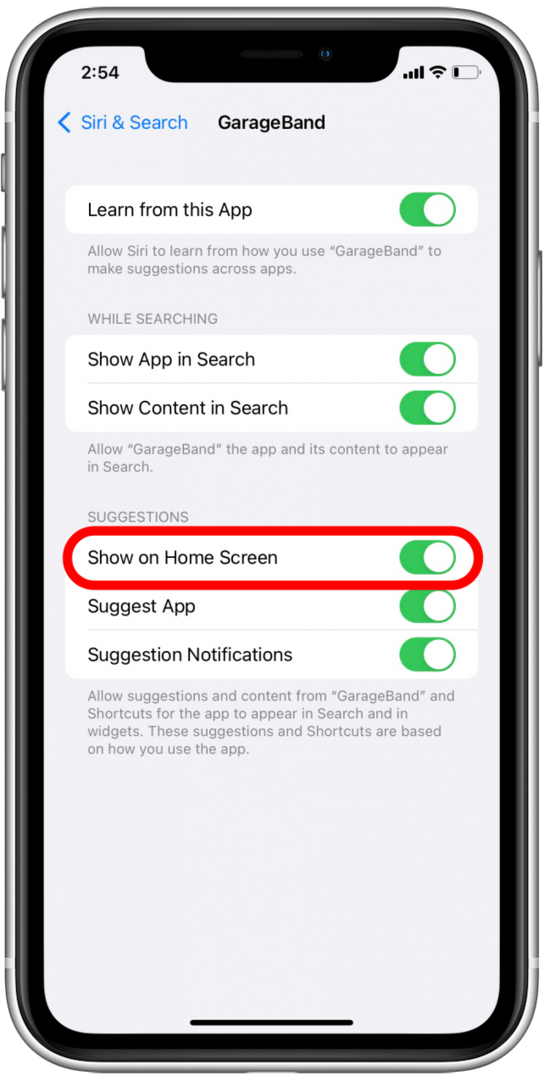
Pentru a afișa aplicațiile de pe iPhone din ecranul de pornire, repetați acest proces, dar în loc să dezactivați Afișare pe ecranul de pornire, activați-l din nou.
Cum să ascundeți aplicațiile din sugestiile inteligente
Sugestii inteligente folosește inteligența Siri pentru a prezice și a sugera aplicații sau sugestii de comenzi rapide pentru utilizarea dvs. pe baza tiparelor dvs. de utilizare. Cu toate acestea, aceasta înseamnă că este posibil să vedeți sugestii pentru aplicații pe care preferați să nu le utilizați la fel de des (oricine altcineva încearcă să reducă Pokémon GO?), sau pe care îl folosiți atât de des încât aveți deja un widget separat configurat pentru ele și nu trebuie să le vedeți în sugestii. Iată cum să ascundeți aplicațiile pentru a nu fi sugerate de Smart Suggestions:
- Widgetul dvs. Sugestii va arăta ca un grup normal de pictograme de aplicație pe ecranul de pornire al iPhone-ului.
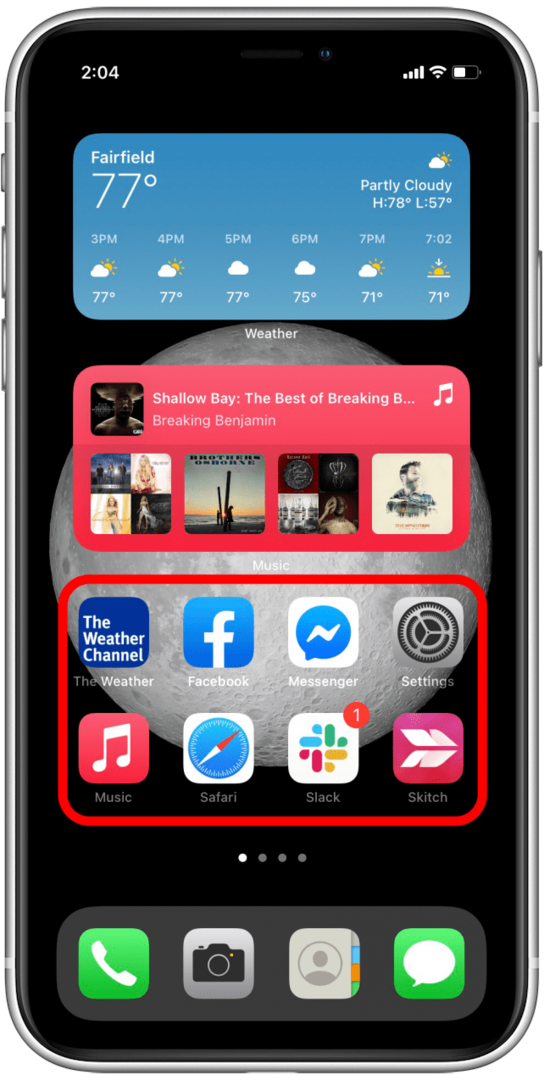
- Apăsați lung pe pictograma aplicației pe care doriți să o ascundeți de Sugestii.
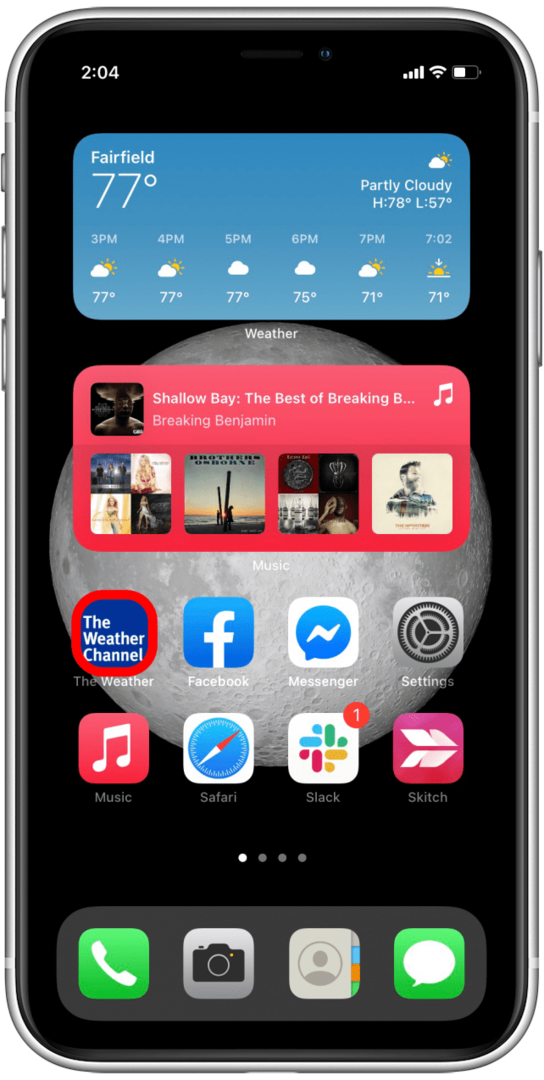
- Va apărea un meniu. Atingeți Nu sugerați „[numele aplicației]” și veți vedea un mesaj de jos.
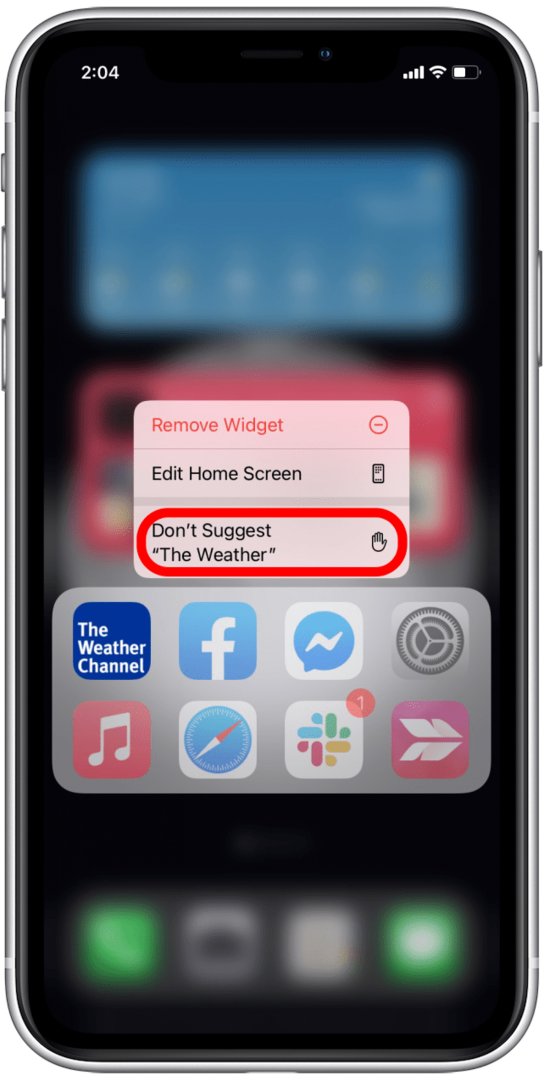
- Atingeți opțiunea roșie care spune Nu sugerați „[numele aplicației]” și dă telefonului tău o secundă sau două să răspundă.
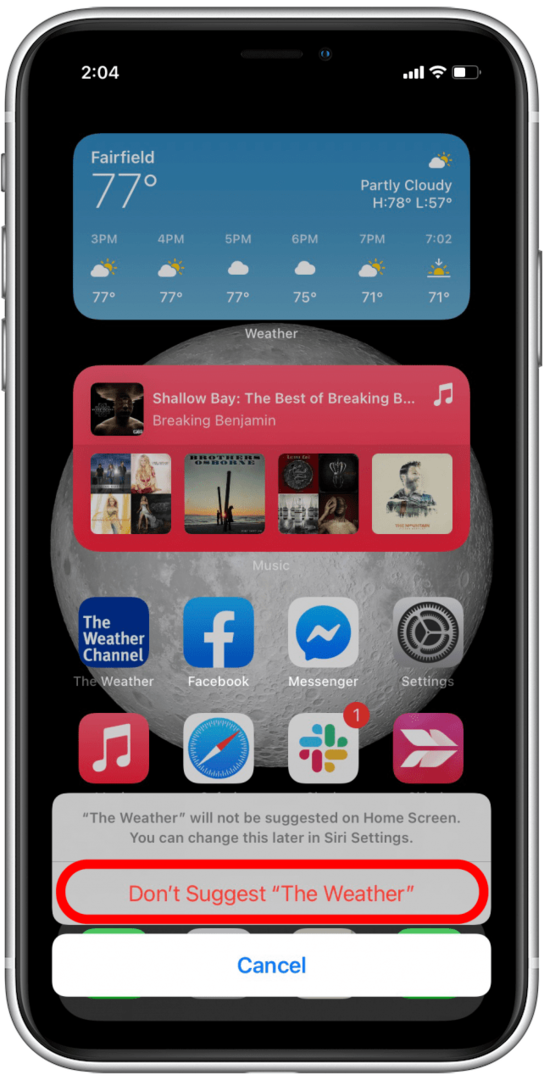
Tocmai ați ascuns această aplicație de Sugestii inteligente! Nu vă faceți griji, aplicația este încă pe telefon, pur și simplu nu va mai apărea în widget-ul Sugestii inteligente.
Înapoi sus
Cum să ascundeți aplicațiile utilizând Biblioteca de aplicații
iPhone-ul dvs. va include Biblioteca de aplicații dacă rulați iOS 14 sau iOS 15. Avem o listă a dispozitivelor care se pot actualiza la cel mai recent iOS localizat Aici, așa că dacă utilizați un iPhone 5, iPhone 6 sau un model mai vechi similar, vă recomandăm să examinați lista. Iată cum să ascundeți aplicațiile din Biblioteca de aplicații pentru iPhone, care vă permite să le stocați departe de ecranul de pornire.
- Apăsați și mențineți apăsat pictograma aplicației pentru aplicația pe care doriți să o ascundeți.
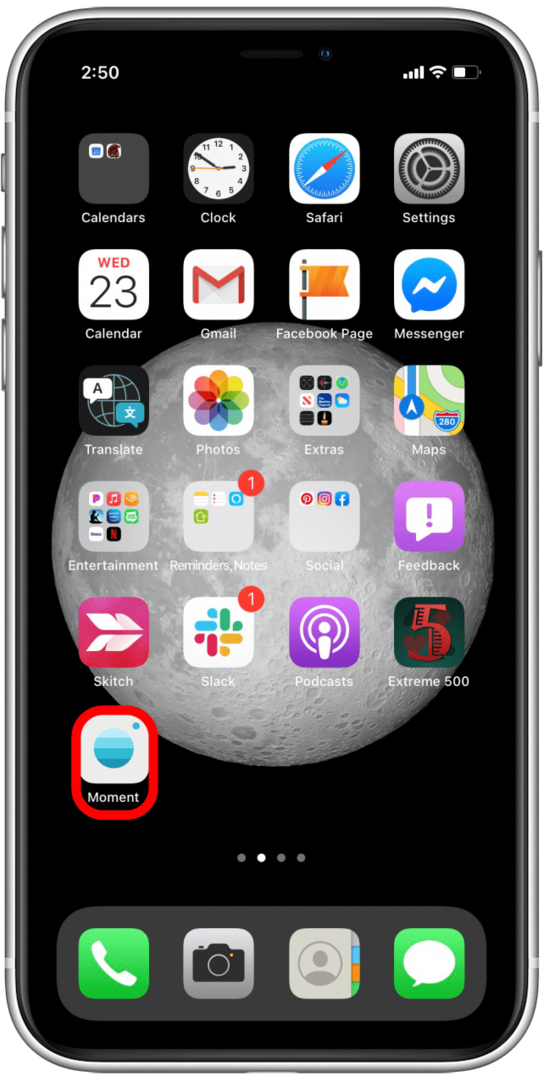
- Va apărea un meniu. Apăsați pe Eliminați aplicația.
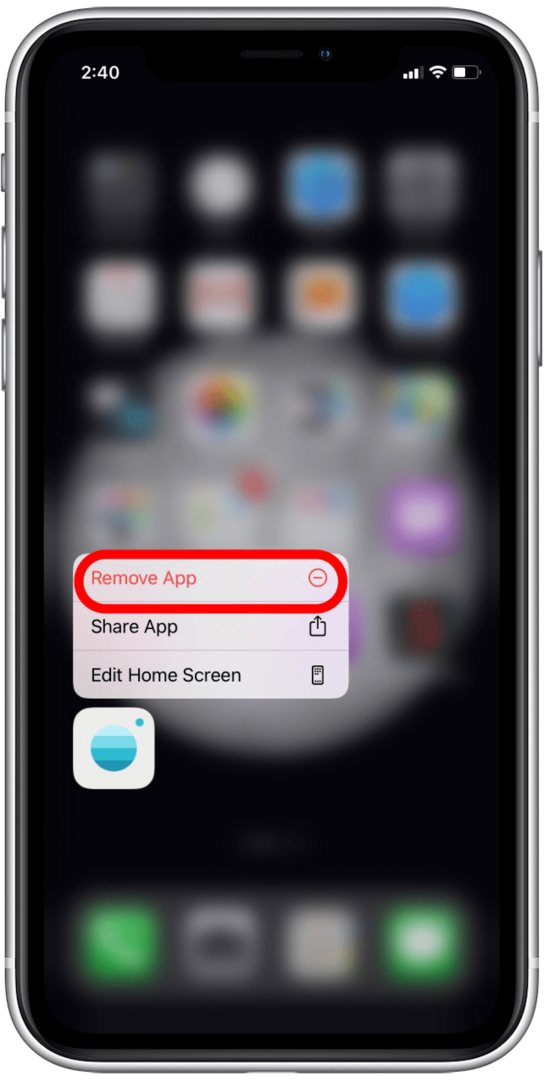
- Va apărea un al doilea meniu. Apăsați pe Mutați la Biblioteca de aplicații.
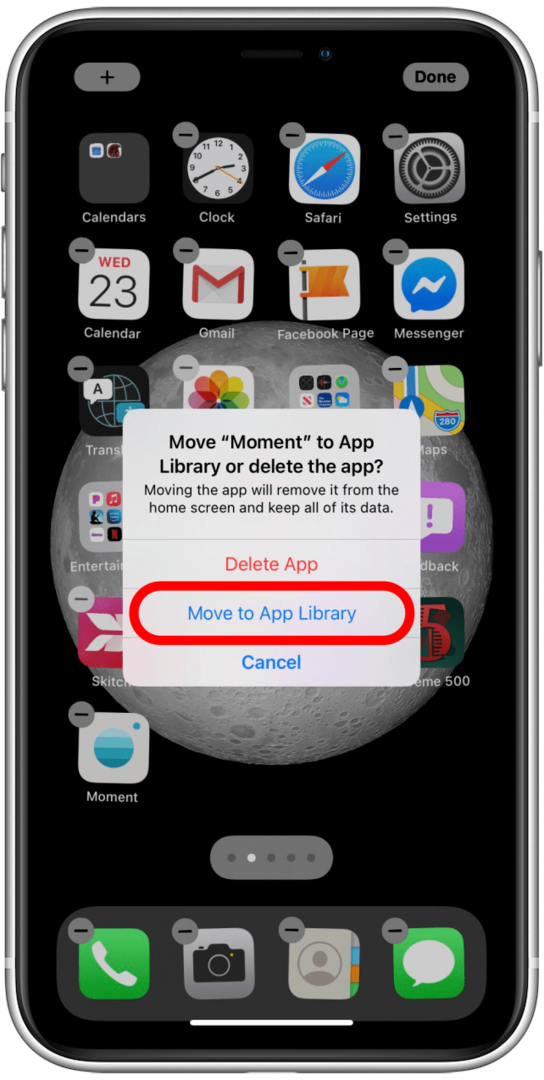
Aceasta va ascunde aplicația în Biblioteca de aplicații pentru iPhone. Deoarece este ușor să găsești aplicații ascunse în Biblioteca de aplicații, poți oricând să te răzgândești și să le adaugi înapoi pe ecranul de pornire mai târziu. Dacă sunteți interesat, iată mai multe îndrumări despre Biblioteca de aplicații. Dacă ascundeți aplicații pe care nu le utilizați des, puteți consulta articolul nostru despre descărcarea aplicațiilor neutilizate pentru a vedea cum iPhone-ul tău poate scăpa de aceste aplicații pentru tine.
Înapoi sus
Pot ascunde aplicații din Biblioteca de aplicații?
Deoarece Biblioteca de aplicații este menită să fie o listă cuprinzătoare de aplicații instalate, nu este posibil să ascundeți o aplicație din Biblioteca de aplicații dacă este instalată pe dispozitivul dvs. Aceasta înseamnă că, pentru a ascunde o aplicație din Biblioteca de aplicații, aceasta ar trebui să fie ștearsă și apoi reinstalată de fiecare dată când utilizatorul are nevoie de ea. În cazuri rare, aceasta poate fi o opțiune necesară, dar pentru majoritatea oamenilor acest lucru nu va fi practic.
Dacă ați decis să utilizați această opțiune, vizitați articolul nostru despre cum să ștergeți și să dezinstalați aplicații, sau urmați de mai sus pășiți pe această pagină și selectați „Ștergeți aplicația” când apare meniul.
Înapoi sus
Cum să ascundeți aplicațiile de pe iPhone folosind folderele de aplicații
Cel mai bun mod de a ascunde aplicații într-un dosar este să umpleți primele pagini ale dosarului cu aplicații pe care nu încercați să le ascundeți.
- Alegeți un folder care există deja pe iPhone (de preferință unul plictisitor, cum ar fi Utilities) sau creați un nou folder de aplicații.
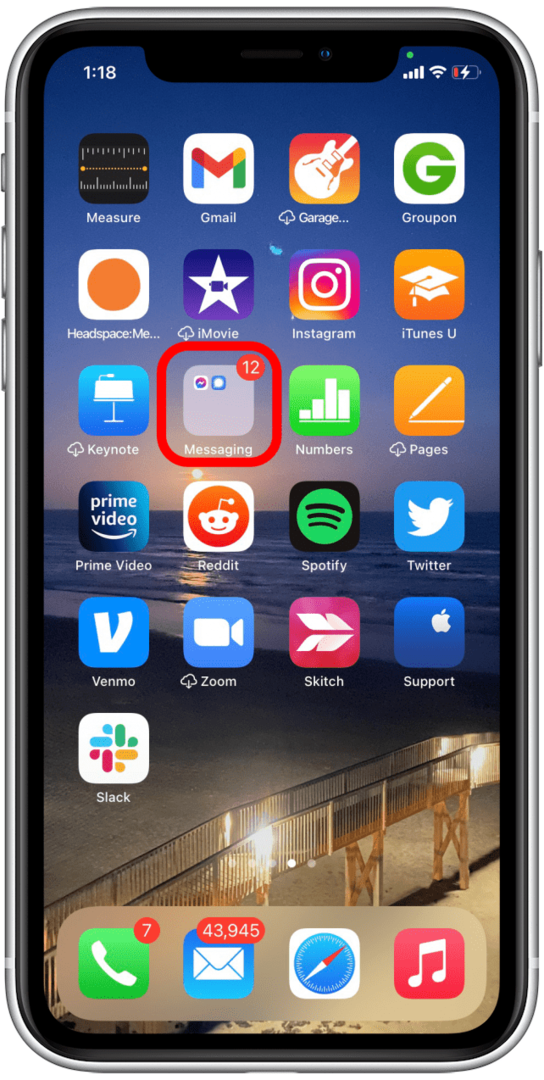
- Apăsați și mențineți apăsată pictograma oricarei aplicații până când apare Meniul de acțiuni apare
- Selectați Editați ecranul de pornire.
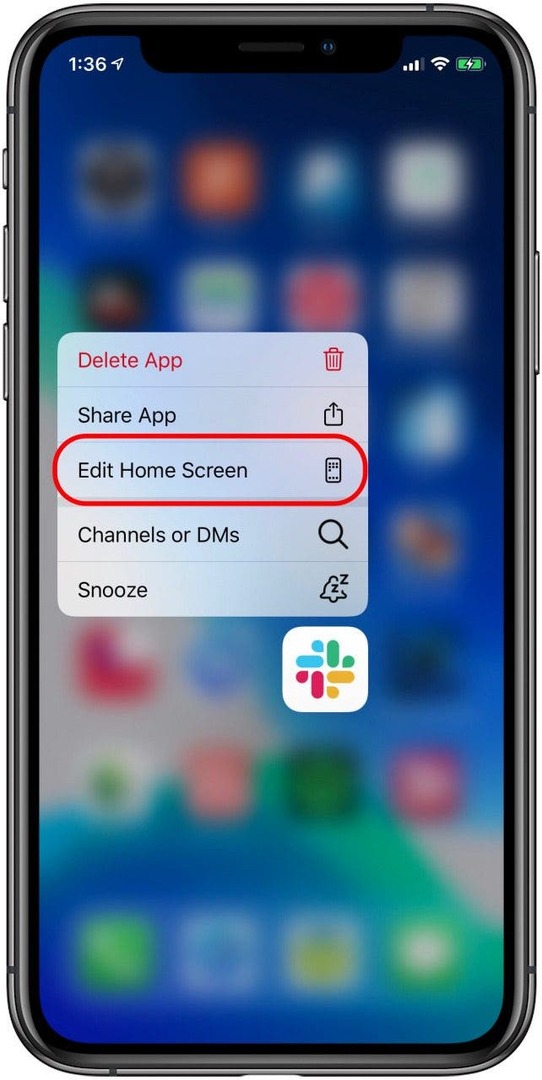
- Țineți apăsat și trageți aplicația pe care o ascundeți în folderul dorit.
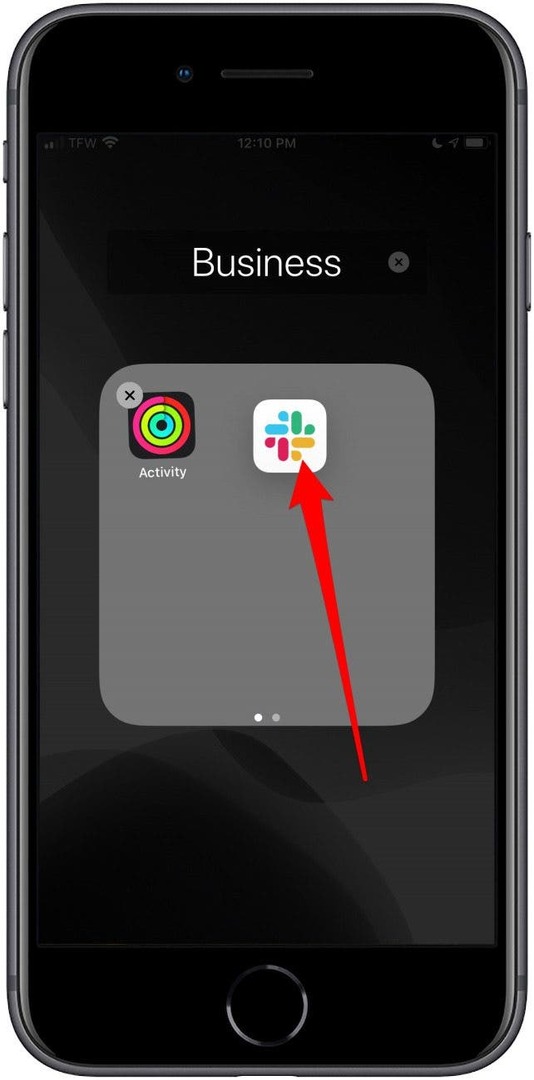
- Trageți aplicația la dreapta, astfel încât să o puteți plasa pe a doua pagină a dosarului (numai aplicațiile de pe prima pagină a folderului sunt vizibile pe ecranul de pornire).
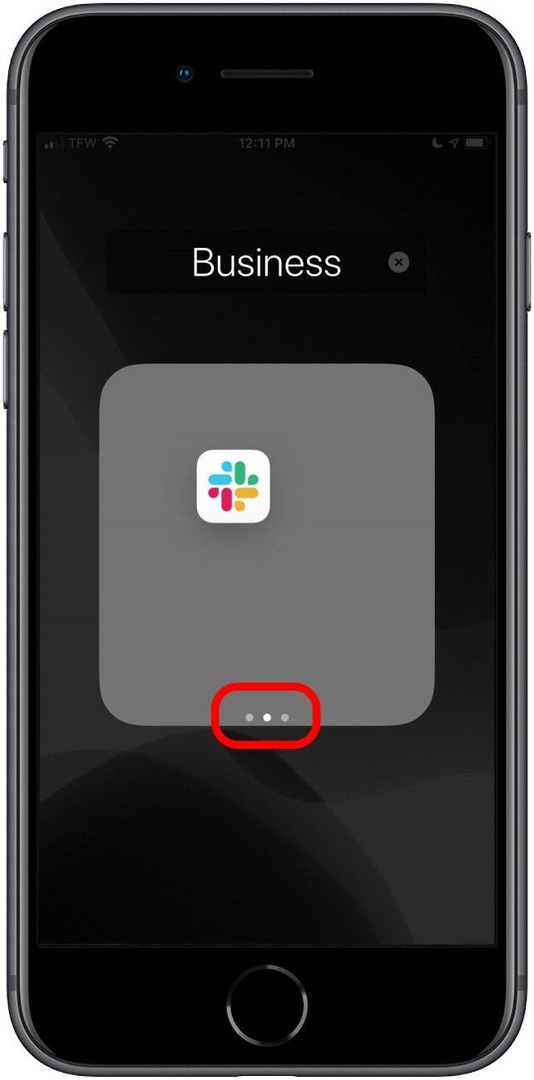
- Dacă doriți cu adevărat să ascundeți aplicațiile în adâncul dosarelor dvs., puteți crea până la 12 pagini într-un folder atâta timp cât fiecare pagină are o aplicație. Asta înseamnă că ai putea avea un dosar cu 11 pagini de aplicații pe care le folosești doar uneori și să ascunzi aplicația sau aplicațiile pe a douăsprezecea pagină.
Această metodă, evident, nu ascunde complet aplicațiile de pe iPhone-ul tău, dar cu siguranță face dificilă întâlnirea accidentală a acestora.
Înapoi sus
Cum să ascundeți aplicațiile din Căutarea iPhone
Chiar dacă ascundeți aplicațiile adânc într-un dosar de pe iPhone, cineva care este hotărât să isprăvească ar putea găsi rapid aplicațiile dvs. ascunse folosind Căutare. De aceea este bine să știți cum să ascundeți aplicațiile Căutare iPhone de asemenea. În această secțiune, vom folosi aplicația Setări pentru a vă ascunde complet aplicația, inclusiv din Căutare.
- Deschis Setări.

- Atingeți Siri și Căutare.

- Derulați în jos la secțiunea de aplicații și selectați aplicația pe care doriți să o ascundeți.

- Dezactivați Învață din această aplicație, Sugerați aplicația, Afișați aplicația în căutare, Afișați conținut în căutare, iar ambele comută etichetate Sugerați comenzi rapide pentru aplicație. Unele comutatoare pot dispărea pe măsură ce mergeți, dar acest lucru este normal. Doar dezactivați orice comutare care rămâne pe măsură ce mergeți în jos pe listă.
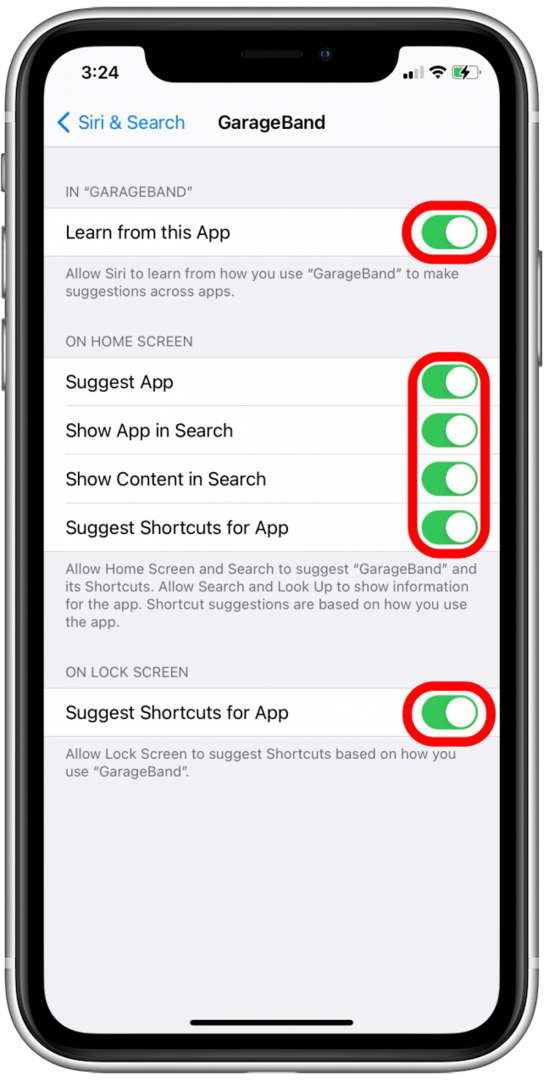
Repetați pentru orice alte aplicații pe care doriți să le ascundeți din Căutarea iPhone. Pentru a găsi și a ascunde o aplicație în Căutare iPhone, reveniți la Siri și Căutare în aplicația Setări, atingeți aplicația și reactivați Sugestiile Siri.
Înapoi sus
Cum să ascundeți aplicațiile de pe iPhone din istoricul achizițiilor din App Store
Daca ai Partajarea în familie este activată, oricine din Grupul dvs. de familie poate vedea și descărca aplicațiile pe care le-ați achiziționat și descărcat. Dacă doriți să păstrați unele dintre aplicațiile dvs. private, le puteți ascunde din istoricul achizițiilor din App Store. Nu vă faceți griji, puteți găsi întotdeauna achiziții de aplicații ascunse mai târziu, când aveți nevoie!
- Deschide Magazin de aplicații.

- Atinge pictograma de profil sau fotografia ta din colțul din dreapta sus.

- Atingeți Cumparat.
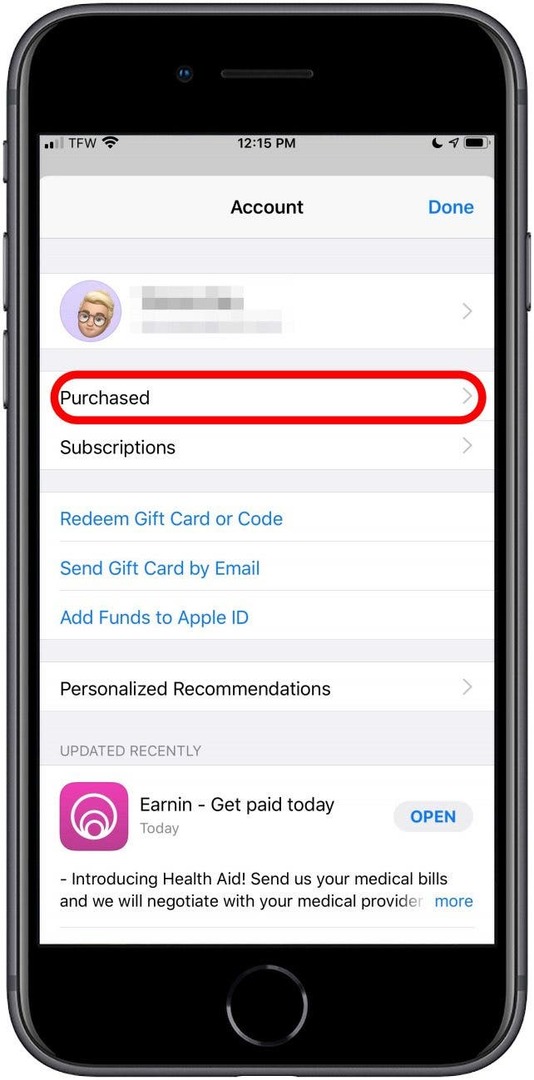
- Găsiți aplicația pe care doriți să o ascundeți.
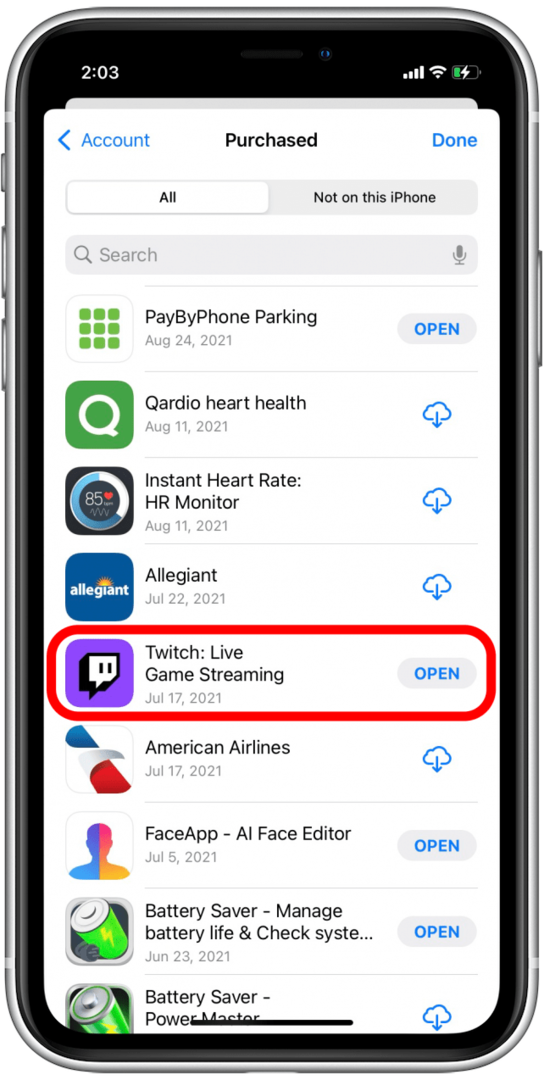
- Glisați spre stânga pe aplicație.
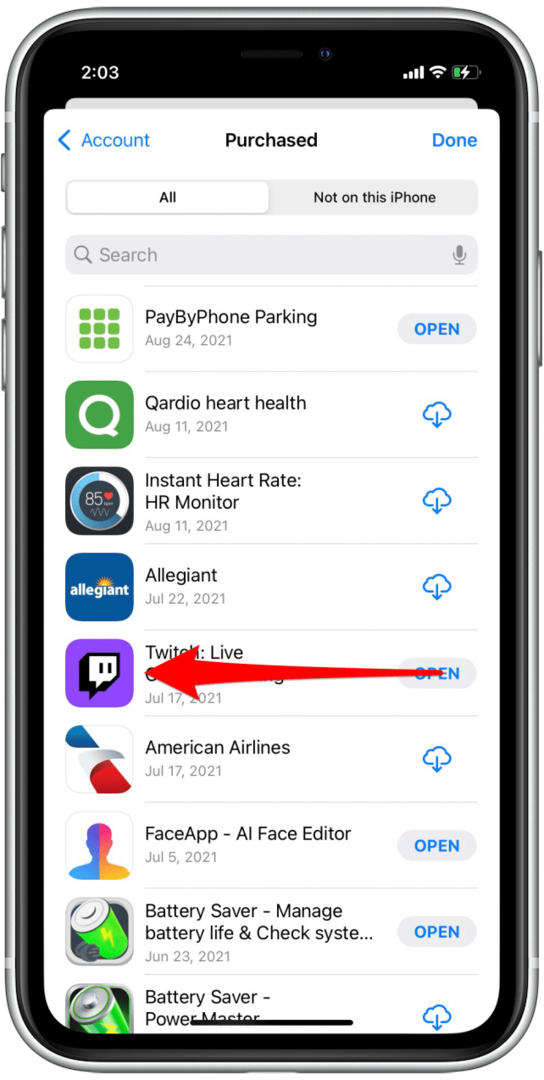
- Atingeți Ascunde.
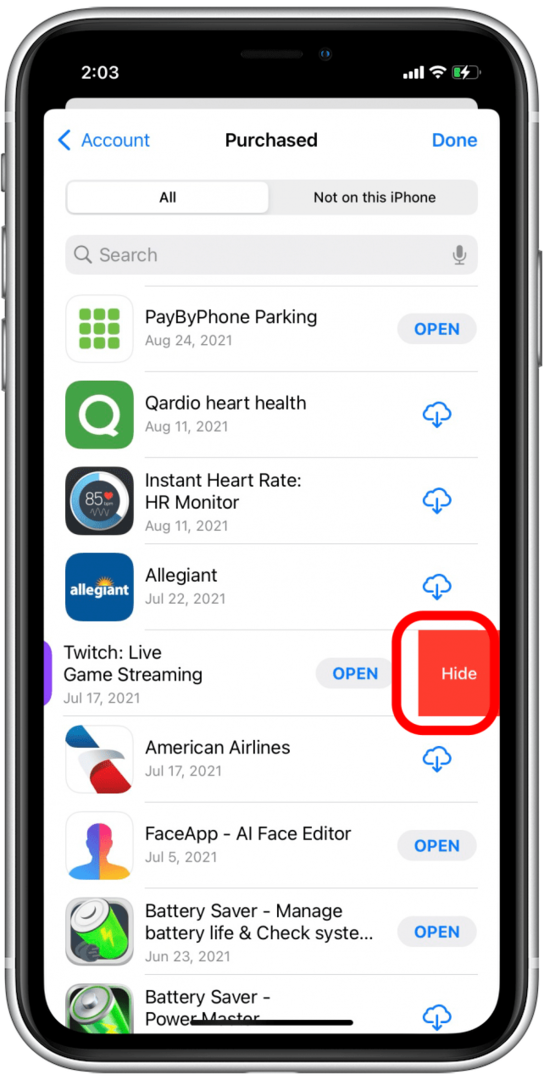
- Repetați pentru orice alte aplicații pe care doriți să le ascundeți.
- Atingeți Terminat în colțul din dreapta sus.
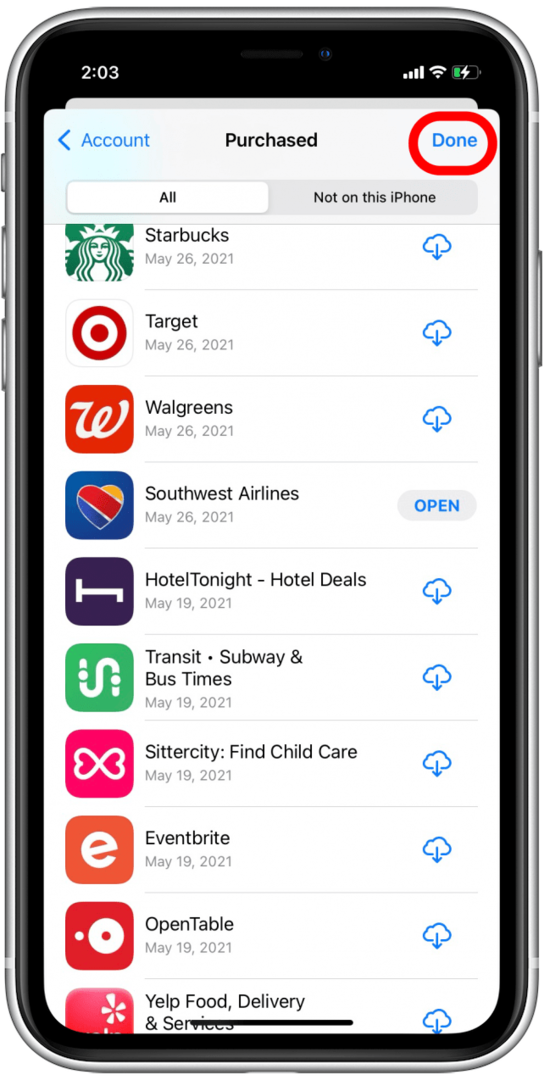
Notă: Aceasta nu va șterge sau ascunde aplicația de pe iPhone sau iPad. Această metodă ascunde aplicația doar în istoricul achizițiilor din App Store. De asemenea, nu puteți ascunde abonamentele la aplicații din Organizatorul de familie în Partajarea familiei, chiar dacă ascundeți aplicația din Achiziții. Trebuie sa găsiți achiziții ascunse din App Store? Nu vă faceți griji, este ușor.
Înapoi sus
Puteți ascunde aplicațiile de pe iPhone care sunt preinstalate?
În multe cazuri, Apple permite utilizatorilor să ascundă aplicațiile Apple care sunt preinstalate pe iPhone. Aplicațiile stoc Apple sunt ascunse așa cum sunt șterse aplicațiile terțe. Dar de fapt doar ștergeți pictograma aplicației, pentru că datele aplicației nu sunt eliminate.
- Din ecranul de pornire, atingeți și mențineți apăsată aplicația vrei să te ascunzi.
- Când se deschide Meniul Acțiuni, selectați Ștergeți aplicația.
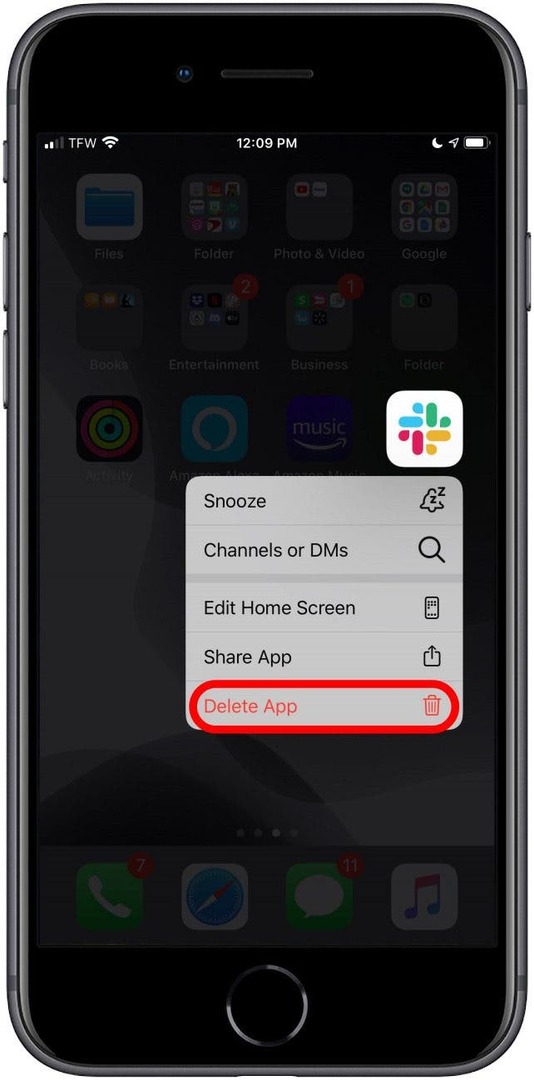
- Dacă Ștergeți aplicația lipsește din meniul de acțiuni, atunci aplicația nu poate fi ștearsă.*
- Repetați acest proces pentru toate aplicațiile stoc pe care doriți să le eliminați.
- Dacă decideți că aveți nevoie de oricare dintre aceste aplicații în viitor, pur și simplu descărcați-le din nou din App Store pentru a le recupera.
Notă: Deși puteți șterge unele aplicații, cum ar fi aplicațiile Calculator și Muzică, altele, cum ar fi aplicațiile App Store și Camera, nu pot fi șterse.
Acum că știi cum să ascunzi o aplicație pe iPhone într-o varietate de moduri, poți decide care metodă funcționează cel mai bine pentru scopurile tale! Și doar în cazul în care ascundeți o aplicație de asemenea Ei bine, vă putem arăta cum găsiți aplicații ascunse pe iPhone de asemenea.